
SĂN NGAY LAPTOP KHUYẾN MÃI CỰC ƯU ĐÃI
Windows Security là một bộ công cụ bảo mật toàn diện được Microsoft tích hợp sẵn vào hệ điều hành Windows (từ Windows 8 trở đi, và đặc biệt là trên Windows 10 và Windows 11). Tên gọi trước đây của nó là Windows Defender Antivirus.
Chức năng chính của Windows Security là bảo vệ máy tính của bạn khỏi các mối đe dọa an ninh mạng như virus, phần mềm độc hại (malware), phần mềm gián điệp (spyware), ransomware và các cuộc tấn công trực tuyến khác.
Nó hoạt động liên tục trong nền, quét các tệp tin, ứng dụng và theo dõi các hoạt động khả nghi để ngăn chặn kịp thời các mối nguy, đồng thời bảo vệ dữ liệu cá nhân và quyền riêng tư của người dùng.
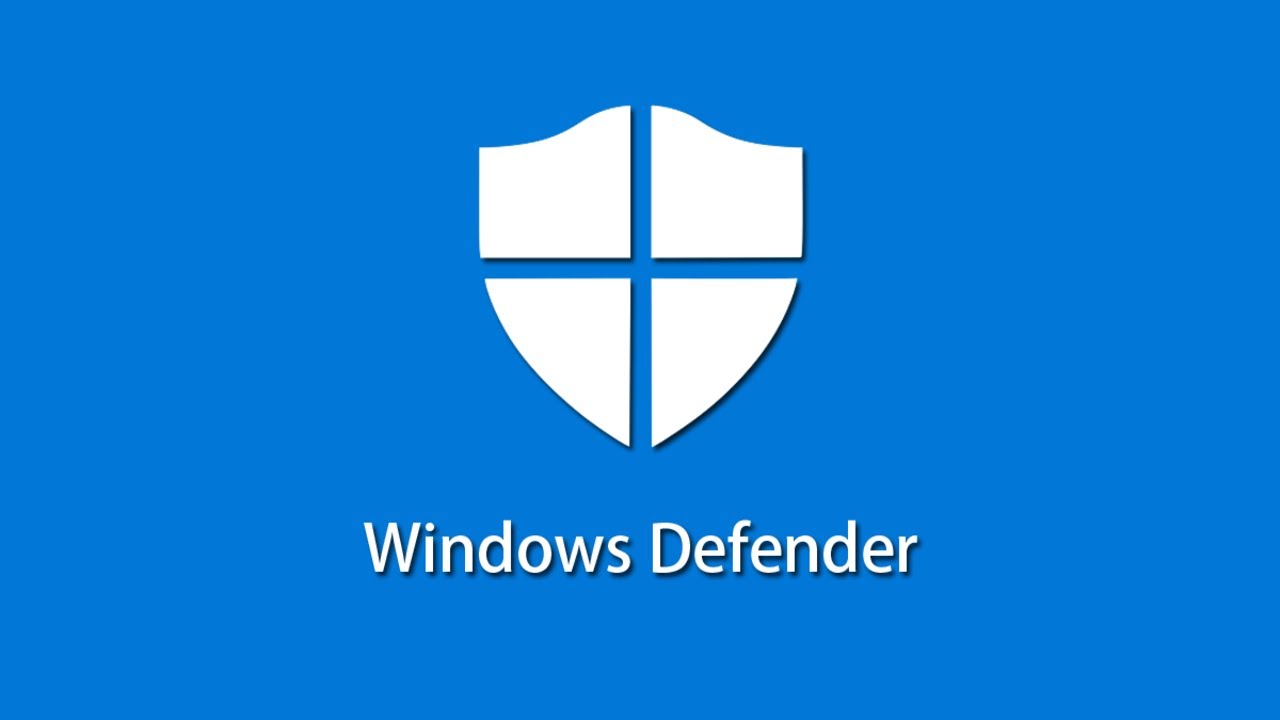
Windows Security bảo vệ máy khỏi virus, malware và gián điệp, hoạt động ngầm, bảo vệ dữ liệu
Windows Security không chỉ là một chương trình chống virus đơn thuần mà còn bao gồm nhiều tính năng bảo vệ khác như: Bảo vệ tài khoản, Tường lửa & bảo vệ mạng, Kiểm soát ứng dụng & trình duyệt, Bảo vệ thiết bị, và Theo dõi hiệu suất & sức khỏe thiết bị.
Tuy nhiên, nhiều người dùng đánh giá rằng nó chỉ cung cấp mức bảo vệ cơ bản, thiếu nhiều chức năng nâng cao và đôi khi có thể gây nặng máy, đặc biệt với các thiết bị có cấu hình không cao.
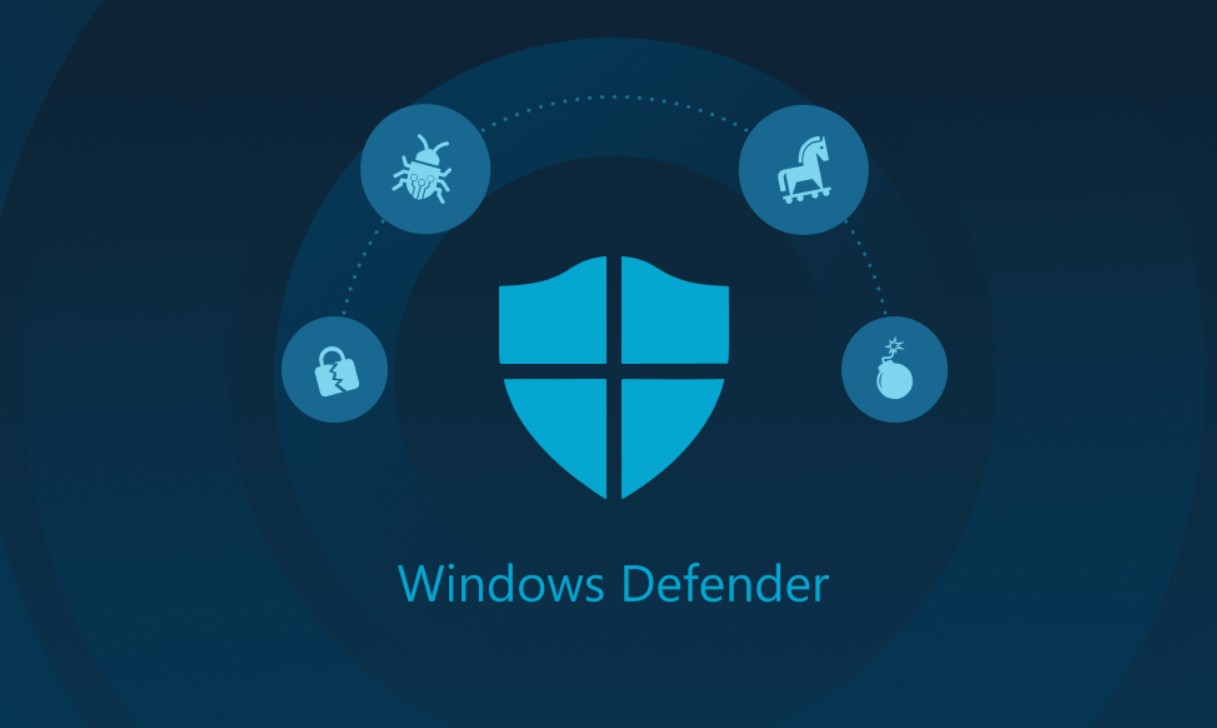
Windows Security có nhiều tính năng bảo vệ, nhưng đôi khi gây nặng máy và thiếu nâng cao
Mặc dù Windows Security cung cấp một lớp bảo vệ cơ bản và tiện lợi, có một số lý do mà người dùng có thể muốn tìm cách tắt Windows Security trên Win 10 hoặc Win 11:
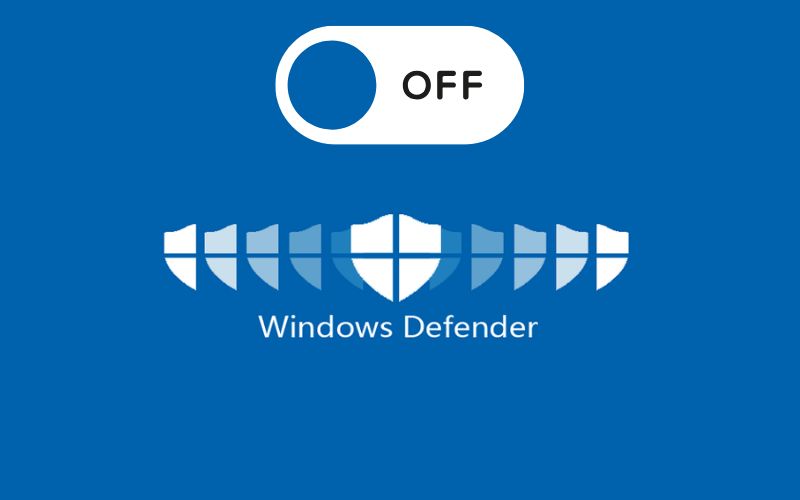
Nhiều người tắt Windows Security để tránh xung đột phần mềm, nhẹ máy, hoặc dùng phần mềm khác
Có nhiều phương pháp để tắt Windows Security (Windows Defender), từ cách tạm thời đến cách vô hiệu hóa gần như hoàn toàn. Dưới đây là các hướng dẫn chi tiết:
Đây là phương pháp đơn giản nhất và được Microsoft khuyến nghị nếu bạn chỉ cần tắt tạm thời tính năng bảo vệ thời gian thực (Real-time protection). Windows Security sẽ tự động bật lại sau một khoảng thời gian nhất định hoặc sau khi bạn khởi động lại máy.
Mở Settings > Privacy & security (hoặc Update & Security trên Win 10) > Windows Security > Virus & threat protection > Manage settings (trong Virus & threat protection settings) > Gạt nút Real-time protection sang OFF.
Hướng dẫn chi tiết:
Bước 1: Mở ứng dụng Cài đặt (Settings) bằng cách nhấn tổ hợp phím Windows + I hoặc nhấp vào biểu tượng Windows (Start Menu) rồi chọn biểu tượng bánh răng cưa (Settings).
Bước 2:
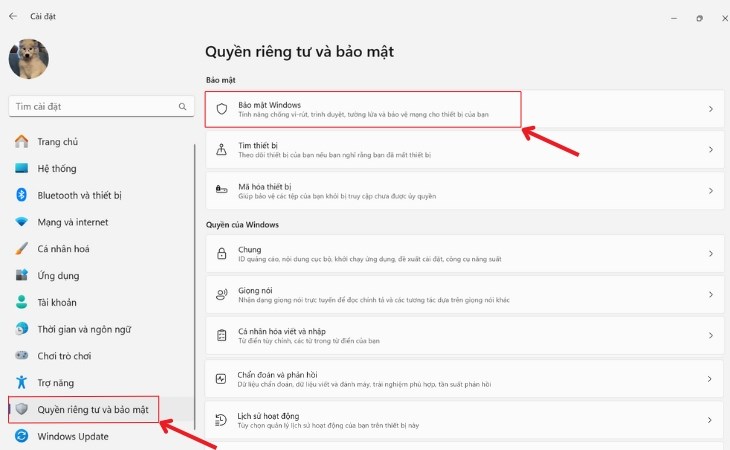
Chọn Bảo mật Windows (Windows Security)
Bước 3: Trong cửa sổ Windows Security, nhấp vào "Bảo vệ khỏi mối đe dọa và vi-rút" (Virus & threat protection).
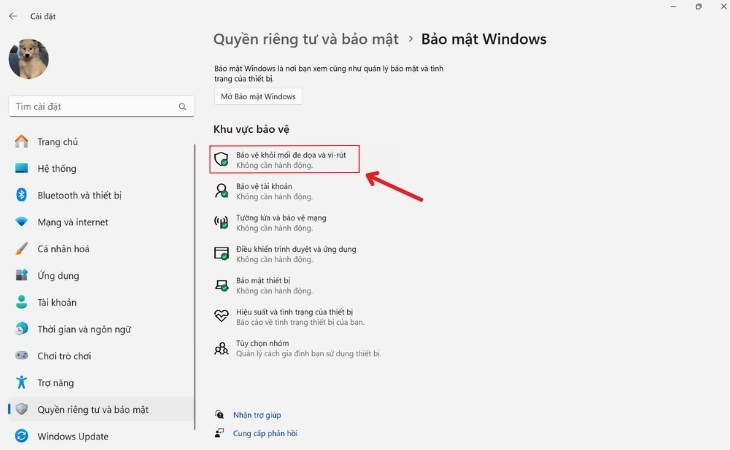
Chọn mục Bảo vệ khỏi mối đe dọa và vi-rút
Bước 4: Trong phần "Cài đặt bảo vệ khỏi mối đe dọa và vi-rút" (Virus & threat protection settings), nhấp vào "Manage settings" (Quản lý cài đặt).
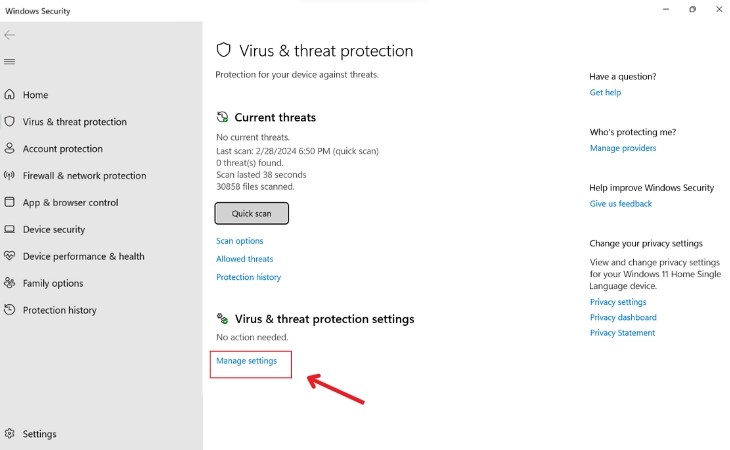
Nhấp chuột vào Manage settings
Bước 5: Tìm đến mục Real-time protection (Bảo vệ thời gian thực) và gạt công tắc sang vị trí OFF (Tắt). Windows có thể yêu cầu bạn xác nhận quyền quản trị (User Account Control), hãy chọn "Yes".
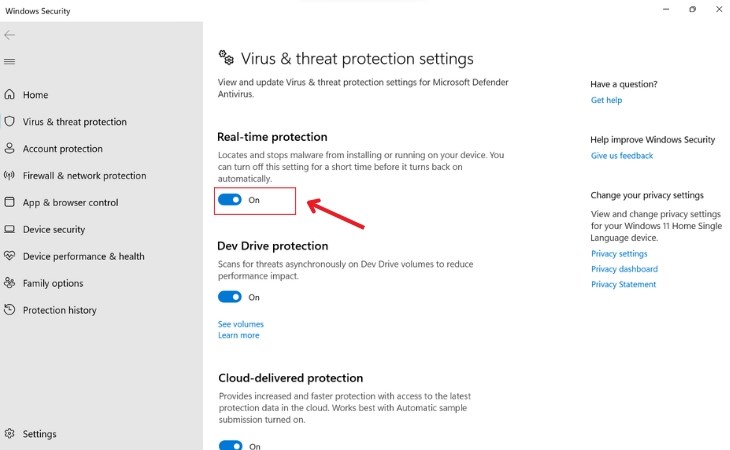
Gạt công tắc ở mục Real-time protection sang OFF để tắt Windows Security.
Sau khi thực hiện, Windows Security sẽ tạm thời bị vô hiệu hóa. Tuy nhiên, Microsoft sẽ tự động bật lại tính năng này sau một khoảng thời gian ngắn hoặc sau khi bạn khởi động lại máy tính để đảm bảo an toàn.
Phương pháp này (chỉ dành cho Windows 10/11 Pro, Enterprise, Education) cho phép bạn vô hiệu hóa Windows Defender Antivirus một cách sâu hơn và thường là vĩnh viễn (trừ khi bạn thay đổi lại cài đặt). Tuy nhiên, Local Group Policy Editor không có sẵn trên các phiên bản Windows Home.
Mở hộp thoại Run > Nhập gpedit.msc > OK > Vào Computer Configuration > Administrative Templates > Windows Components > Windows Defender > Nhấn Turn off Windows Defender > Chọn Enabled > Apply > OK.
Hướng dẫn chi tiết:
Bước 1: Mở Local Group Policy Editor. Nhấn tổ hợp phím Windows + R để mở hộp thoại Run. Gõ "gpedit.msc" và nhấn Enter hoặc OK.
Nhấn Windows + R > Gõ "gpedit.msc" > Nhấn Enter hoặc OK
Bước 2: Trong cửa sổ Local Group Policy Editor, điều hướng theo đường dẫn sau:
Computer Configuration > Administrative Templates > Windows Components > Microsoft Defender Antivirus (trên một số phiên bản cũ hơn có thể là Windows Defender Antivirus).
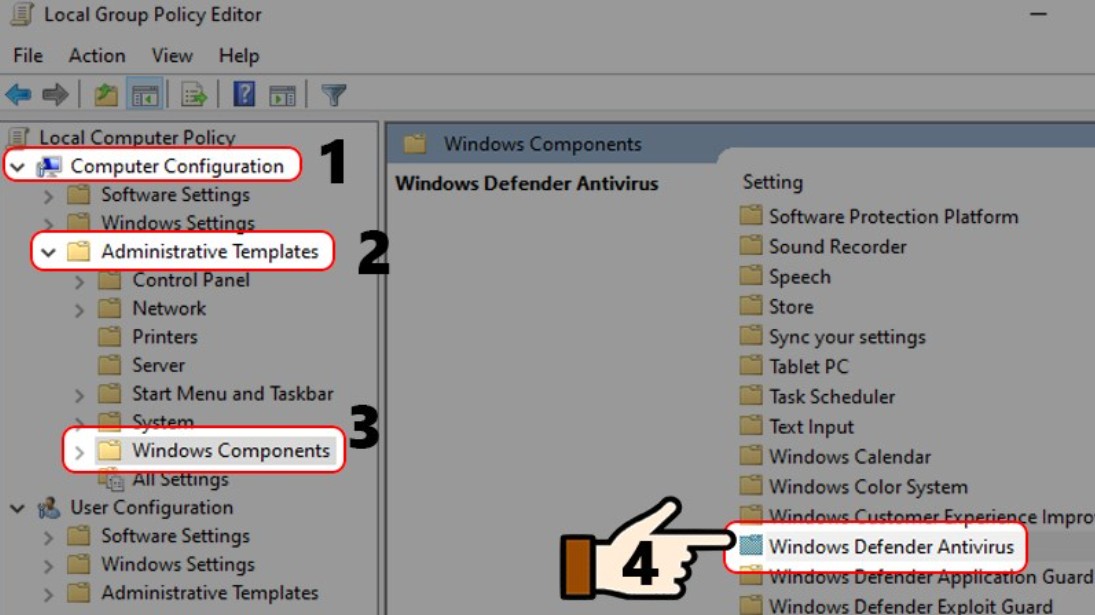
Chọn Computer Configuration > Administrative Templates > Windows Components > Microsoft Defender Antivirus
Bước 3: Ở khung bên phải, tìm và nhấp đúp chuột vào mục "Turn off Microsoft Defender Antivirus" (Tắt Microsoft Defender Antivirus).
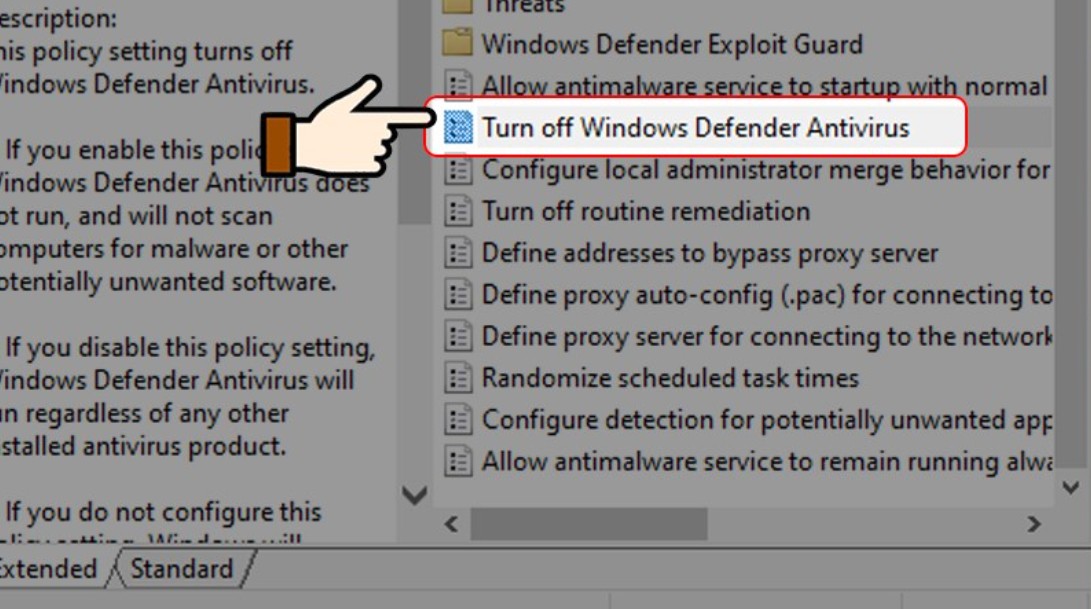
Tìm và nhấn đúp chuột vào "Turn off Microsoft Defender Antivirus"
Bước 4: Trong cửa sổ hiện ra, chọn "Enabled" (Đã bật - tức là bật chính sách tắt Defender).
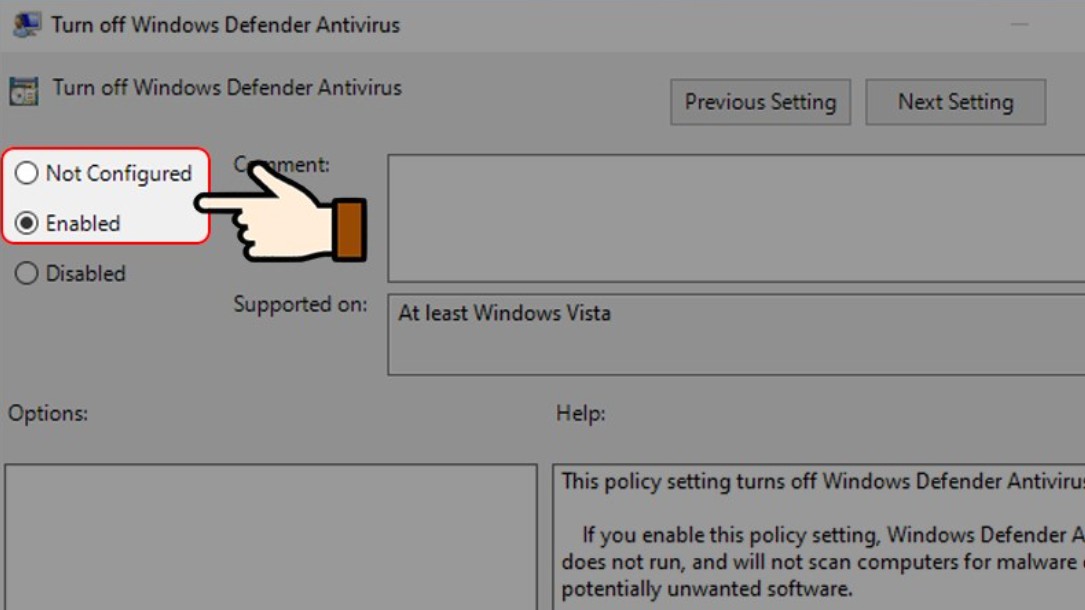
Trong cửa sổ hiện ra, chọn "Enabled"
Sau đó, nhấp vào "Apply" (Áp dụng) rồi "OK".
Sau đó, nhấp vào "Apply" > Nhấn "OK"
Bước 5: Khởi động lại máy tính của bạn để thay đổi có hiệu lực.
Sau khi thực hiện, biểu tượng Windows Security trên thanh Taskbar có thể vẫn còn, nhưng phần Antivirus sẽ bị vô hiệu hóa.
Phương pháp này cũng cho phép tắt Windows Defender một cách triệt để. Tuy nhiên, việc chỉnh sửa Registry cần được thực hiện cẩn thận vì sai sót có thể ảnh hưởng đến hệ thống.
Mở hộp thoại Run > Nhập regedit > OK > Vào HKEY_LOCAL_MACHINE > SOFTWARE > Policies > Microsoft > Windows Defender > Tạo DWORD tên DisableAntiSpyware (nếu chưa có) > Đặt Value Data = 1 > OK > Khởi động lại máy.
Hướng dẫn chi tiết:
Bước 1: Mở Registry Editor. Nhấn tổ hợp phím Windows + R, gõ "regedit" và nhấn Enter hoặc OK. Chọn "Yes" nếu có yêu cầu quyền quản trị.
Nhấn Windows + R > Gõ "regedit" > Nhấn Enter hoặc OK
Bước 2: Trong cửa sổ Registry Editor, điều hướng đến khóa (key) sau:
HKEY_LOCAL_MACHINE\SOFTWARE\Policies\Microsoft\Windows Defender
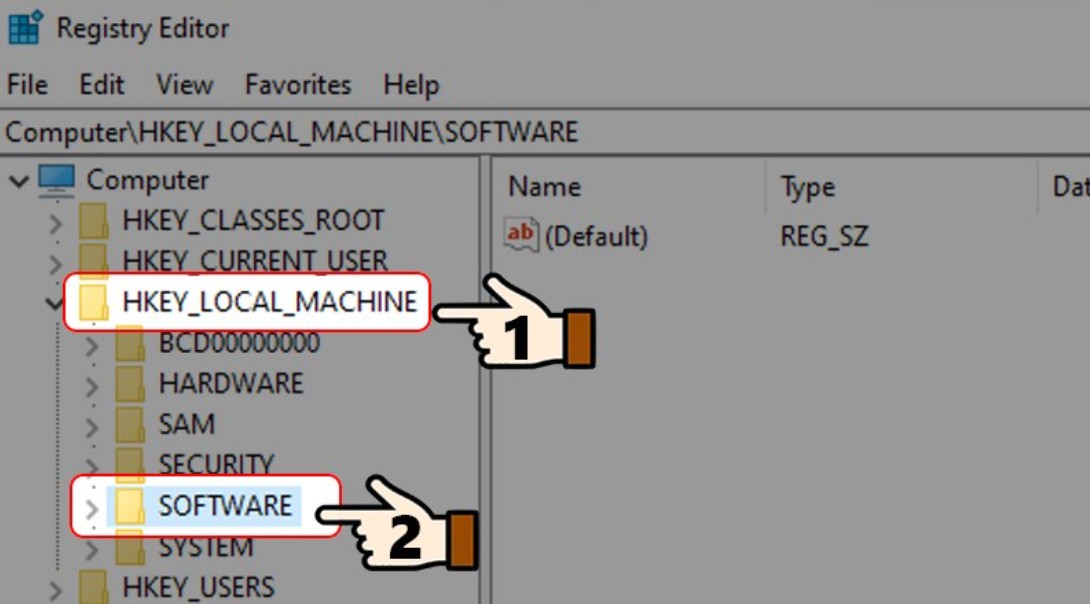
Nhấn chọn HKEY_LOCAL_MACHINE > Chọn tiếp SOFTWARE
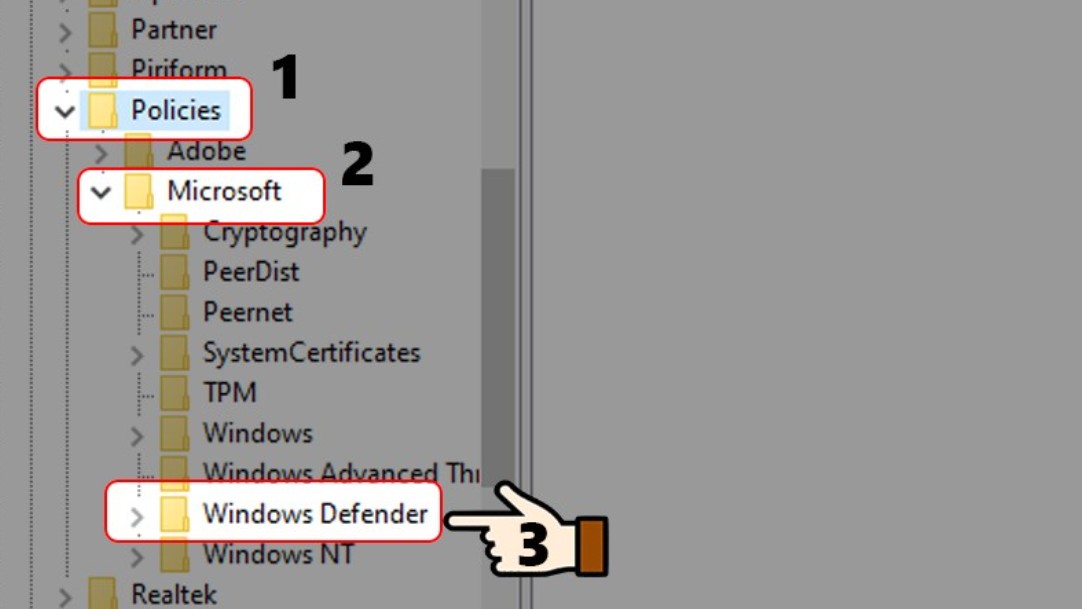
Chọn Policies > Chọn Microsoft > Tìm và chọn Windows Defender
Bước 3:
- Nếu bạn thấy một giá trị DWORD có tên là "DisableAntiSpyware" ở khung bên phải, hãy nhấp đúp vào nó và thay đổi "Value data" (Dữ liệu giá trị) thành 1. Nhấn OK.
- Nếu không tìm thấy "DisableAntiSpyware", bạn cần tạo mới nó:
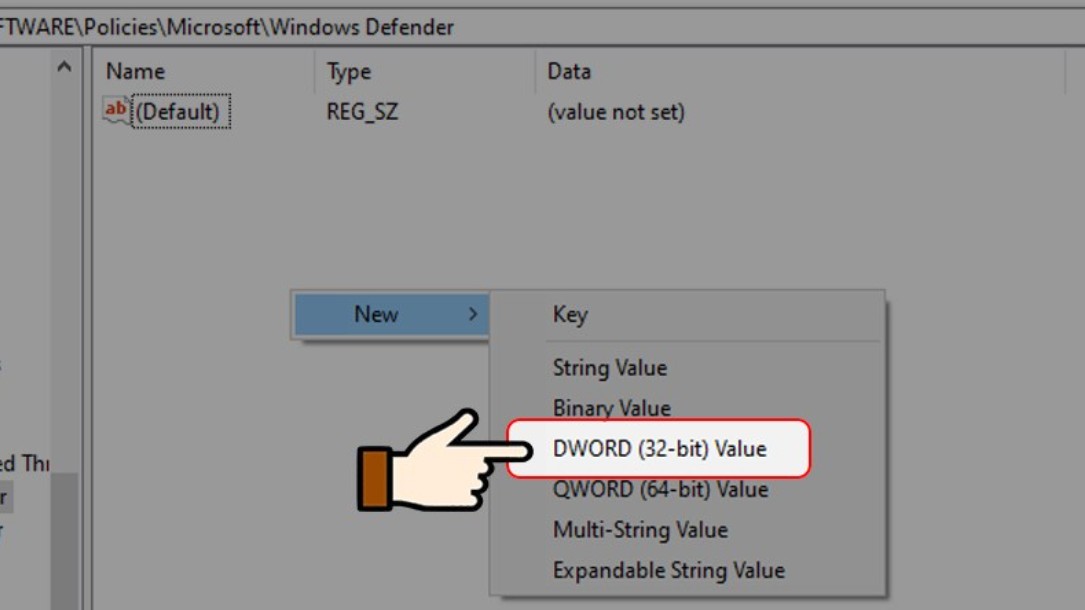
Nhấp chuột phải vào khoảng trống khung bên phải > Chọn New > Chọn DWORD (32-bit) Value
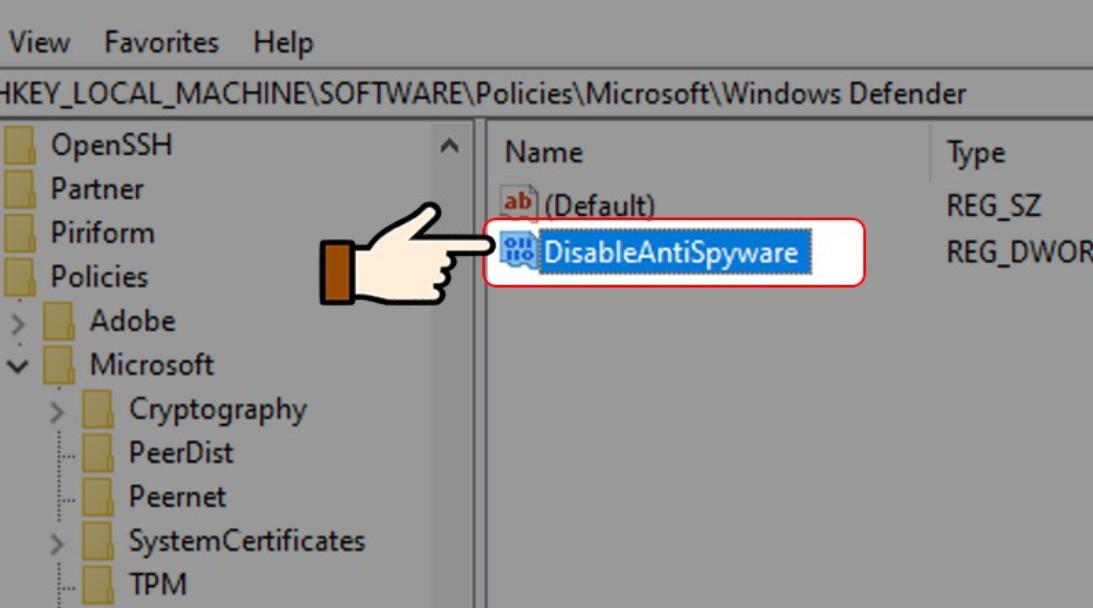
Đặt tên cho giá trị mới này là DisableAntiSpyware
Nhấp đúp vào "DisableAntiSpyware" > Đặt "Value data" là 1
Bước 4: Khởi động lại máy tính của bạn để thay đổi có hiệu lực.
MUA NGAY PHẦN MỀM DIỆT VIRUS GIÁ TỐT
Đây là một cơ chế tự động của Windows. Khi bạn cài đặt một phần mềm diệt virus khác (ví dụ: Kaspersky, Bitdefender, Avast, Norton,...), Windows sẽ tự động nhận diện và tạm thời vô hiệu hóa các tính năng bảo vệ của Windows Security (đặc biệt là phần Antivirus) để tránh xung đột giữa hai chương trình bảo mật cùng hoạt động.
Hướng dẫn nhanh:
Cài phần mềm diệt virus bên thứ ba (Kaspersky, ESET,...) > Windows Security sẽ tự tắt tự động.
Hướng dẫn chi tiết:

Cài đặt phần mềm diệt virus từ bên thứ ba thường khiến Windows Security tự động vô hiệu hóa một số tính năng
Autoruns là một công cụ mạnh mẽ do Microsoft phát triển (thuộc bộ Sysinternals), cho phép bạn xem và quản lý tất cả các chương trình, trình điều khiển, dịch vụ,... khởi động cùng hệ thống, bao gồm cả các thành phần của Windows Defender.
Bước 1: Để váo chế độ an toàn, hãy tắt tạm thời Real-time protection của Windows Security trong Settings (theo cách 1).
Bước 2: Tải ứng dụng Autoruns từ trang Microsoft Sysinternals. Link tải.
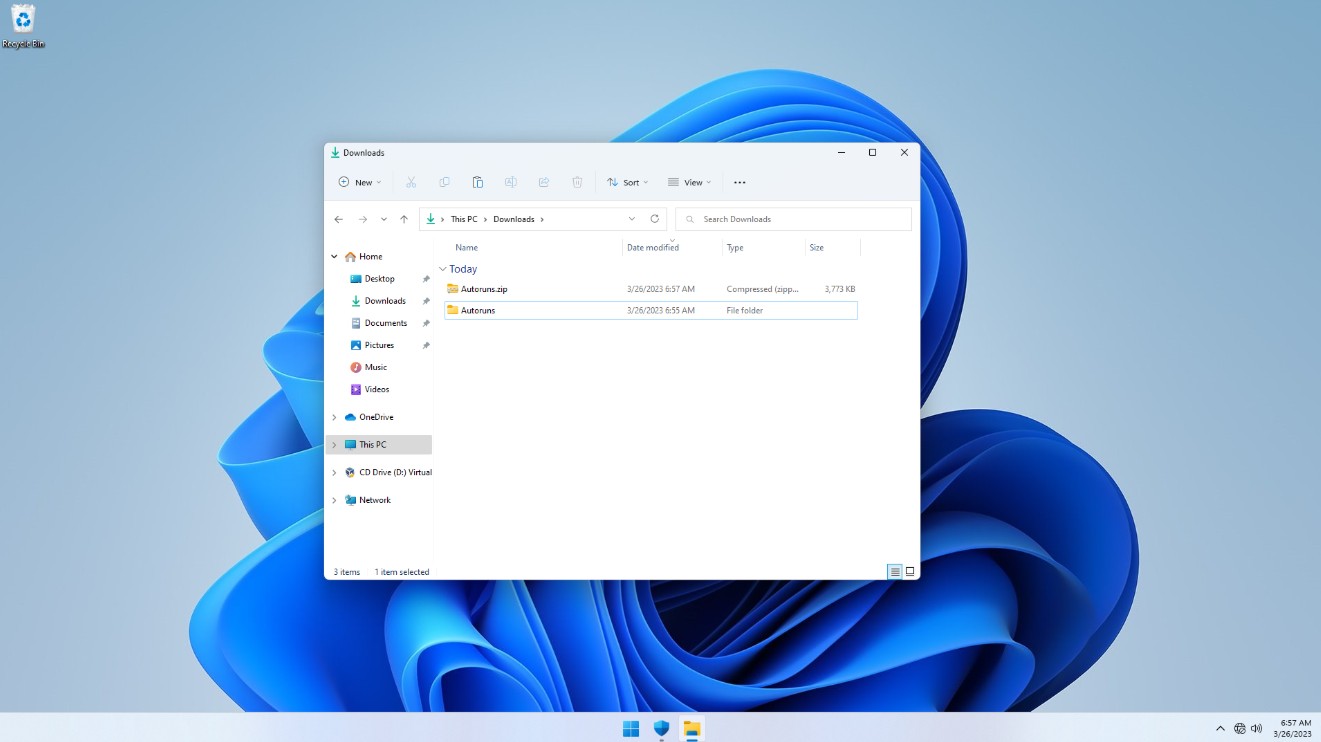
Tải ứng dụng Autoruns từ trang Microsoft Sysinternals
Giải nén và chạy file Autoruns.exe (hoặc Autoruns64.exe nếu bạn dùng Windows 64-bit) với quyền quản trị (Run as administrator).
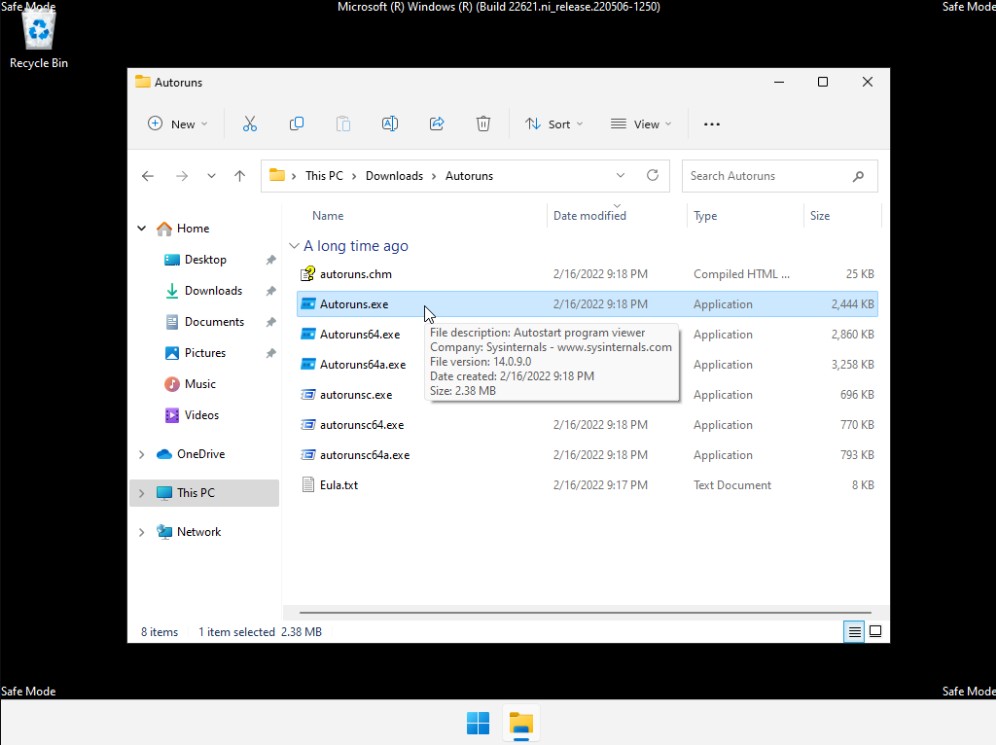
Giải nén và chạy file Autoruns.exe
Nhấp Agree để chấp nhận thỏa thuận cấp phép.
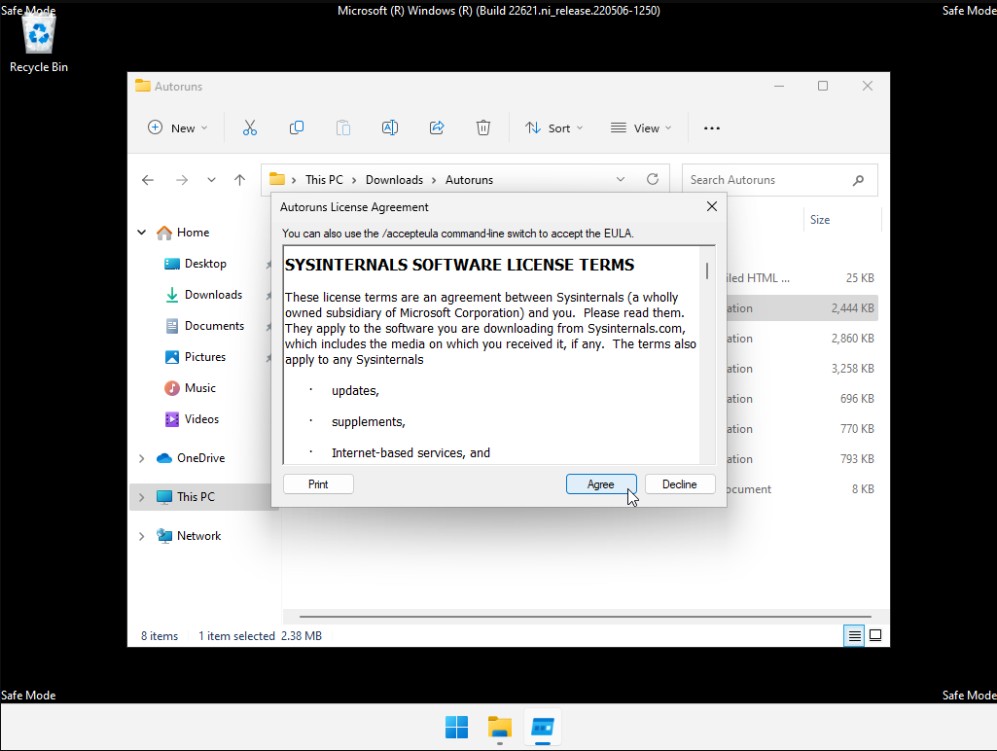
Nhấp Agree để chấp nhận thỏa thuận cấp phép
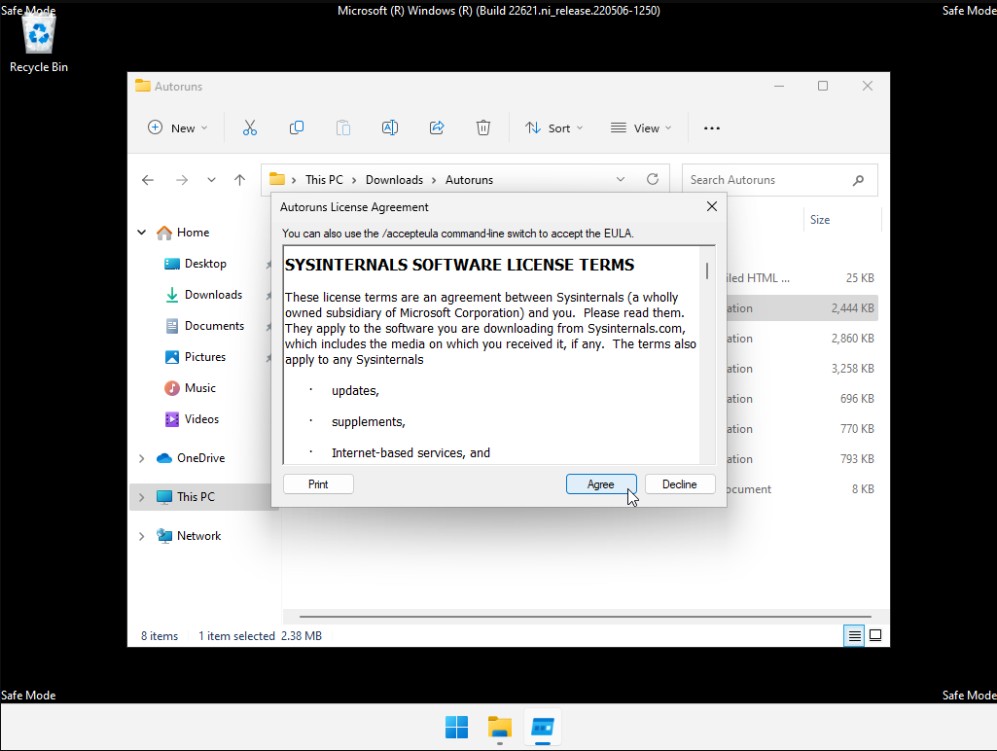
Nhấp Agree để chấp nhận thỏa thuận cấp phép
Bước 3: Trong Autoruns, trên menu, nhấp vào Options và bỏ chọn "Hide Microsoft Entries" để hiển thị tất cả các dịch vụ của hệ thống.
Vào Autoruns > Nhấp Options > Bỏ chọn "Hide Microsoft Entries"
Vào Autoruns > Nhấp Options > Bỏ chọn "Hide Microsoft Entries"
Bước 4: Bên dưới, nhấp vào tab Services và danh sách các dịch vụ sẽ hiển thị. Cuộn xuống hết cỡ, tìm đến dịch vụ có tên "WinDefend" (đây là dịch vụ của Windows Defender Antivirus). Bỏ dấu tích ở ô bên cạnh tên dịch vụ này và đóng Autoruns.
Nhấp tab Services > Bỏ chọn dịch vụ có tên "WinDefend"
Nếu bạn đã tắt Windows Security bằng các phương pháp trên và muốn bật lại, cách thực hiện sẽ phụ thuộc vào phương pháp bạn đã dùng để tắt:
Việc tắt Windows Security Win 10 hoặc Win 11 sẽ làm giảm mức độ bảo vệ của máy tính trước các mối đe dọa như virus, malware. Nếu bạn không cài đặt một phần mềm diệt virus khác thay thế, máy tính của bạn sẽ dễ bị tấn công hơn. Do đó, chỉ nên tắt Windows Security khi thực sự cần thiết và phải có giải pháp bảo mật khác.
Bạn có thể tắt tạm thời tính năng Bảo vệ thời gian thực (Real-time protection) trong phần Cài đặt (Settings) > Quyền riêng tư & bảo mật (Privacy & security) > Bảo mật Windows (Windows Security) > Bảo vệ khỏi mối đe dọa và vi-rút (Virus & threat protection) > Quản lý cài đặt (Manage settings). Tuy nhiên, nó sẽ tự bật lại sau đó.
Các phiên bản Windows 10/11 Home không có Local Group Policy Editor. Để tắt gần như vĩnh viễn, bạn có thể sử dụng phần mềm Defender Control hoặc can thiệp vào Registry Editor. Tuy nhiên, hãy cẩn thận khi chỉnh sửa Registry và luôn cân nhắc rủi ro.
Có thể, đặc biệt đối với các máy tính có cấu hình thấp. Windows Security chạy ngầm có thể sử dụng một phần tài nguyên hệ thống. Việc tắt nó có thể giải phóng CPU và RAM, giúp máy hoạt động mượt mà hơn trong một số trường hợp. Tuy nhiên, sự cải thiện hiệu suất có thể không quá rõ rệt trên các máy cấu hình mạnh.
Có nhiều phần mềm diệt virus tốt trên thị trường, cả miễn phí và trả phí, như Kaspersky, Bitdefender, Norton, Avast, AVG, Malwarebytes... Lựa chọn phụ thuộc vào nhu cầu và ngân sách của bạn. Hãy chọn phần mềm từ các nhà cung cấp uy tín.
Thường thì không. Việc tắt các tính năng bảo vệ của Windows Security không nên ảnh hưởng trực tiếp đến khả năng nhận và cài đặt các bản cập nhật hệ điều hành Windows. Tuy nhiên, việc duy trì một hệ thống được bảo vệ tốt luôn được khuyến khích.
Cách bật lại phụ thuộc vào phương pháp bạn đã dùng để tắt. Nếu tắt bằng Settings, nó thường tự bật lại. Nếu dùng Defender Control, bạn mở lại phần mềm và chọn "Enable Windows Defender". Nếu dùng Group Policy hoặc Registry, bạn cần đảo ngược các thay đổi đã thực hiện. Chi tiết có trong mục 4 của bài viết này.
Hy vọng qua bài viết, bạn đã biết cách tắt Windows Defender trên Win 10 và 11 nhanh chóng, hiệu quả. Tuy nhiên, hãy cân nhắc kỹ rủi ro bảo mật trước khi vô hiệu hóa công cụ này. Nếu thấy hữu ích, đừng quên chia sẻ bài viết đến bạn bè nhé!

↑
Đang xử lý... Vui lòng chờ trong giây lát.